اليوم سنتحدث عن استعادة كلمات المرور لأجهزة التوجيه والمحولات وتحديث وإعادة تثبيت واستعادة IOS ونظام ترخيص Cisco لنظام التشغيل IOSv15. هذه مواضيع مهمة جدًا فيما يتعلق بإدارة أجهزة الشبكة.

كيف يمكنني استعادة كلمة المرور الخاصة بي؟ قد تسأل لماذا هذا قد يكون ضروريا. افترض أنك قمت بإعداد الجهاز وتعيين جميع كلمات المرور الضرورية: على VTY ، على وحدة التحكم ، في الوضع المميز ، على اتصال Telnet و SSH ، ثم نسيت كلمات المرور هذه. من المحتمل أن يكون موظف الشركة الذي قام بتثبيتها قد استقال ولم يعطك الملاحظات ، أو اشتريت جهاز توجيه eBay ولم تعرف كلمات المرور التي حددها المالك السابق ، لذلك لا يمكنك الوصول إلى الجهاز.
في مثل هذه الحالات ، يجب استخدام الحيل "المتسلل". يمكنك كسر جهاز Cisco وإعادة تعيين كلمات المرور ، ولكن هذا ليس اختراقًا حقيقيًا إذا كان الجهاز ملكًا لك. هناك حاجة إلى ثلاثة أشياء لهذا الغرض: تسلسل Break Break ، وتسجيل التكوين ، وإعادة تشغيل النظام.
يمكنك استخدام رمز التبديل وإيقاف تشغيل طاقة الموجه ثم تشغيله حتى يبدأ الموجه في إعادة التشغيل ، ويسميها "cis-guides" الكلمة "الارتداد". في وقت تفريغ صورة IOS ، تحتاج إلى تطبيق مقاطعة تمهيد ، أي ، الاتصال بالجهاز من خلال منفذ وحدة التحكم وتشغيل Break Sequence. تعتمد تركيبة المفاتيح التي تطلقها Break Sequence على برنامج مضاهاة المحطة الطرفية الذي تستخدمه ، أي Hyperterminal ، يتم مقاطعة التنزيل من خلال مجموعة واحدة ، مع SequreSRT من جانب الآخر. ضمن هذا الفيديو ، أقوم بتوفير الرابط
www.cisco.com/c/en/us/support/docs/routers/10000-series-routers/12818-61.html ، حيث يمكنك مشاهدة جميع اختصارات لوحة المفاتيح لمحاكاة الأجهزة الطرفية المختلفة والتوافقات المختلفة وأنظمة التشغيل المختلفة.
عند استخدام مقاطعة التمهيد ، سيبدأ جهاز التوجيه في وضع ROMmon. يشبه ROMmon BIOS لجهاز الكمبيوتر ، فهو نظام تشغيل أساسي يتيح لك تنفيذ أوامر الخدمة الأساسية. في هذا الوضع ، يمكنك استخدام سجل التكوين. كما تعلم ، أثناء عملية التمهيد ، يبحث النظام عن إعدادات التمهيد ، وإذا لم يكن كذلك ، فإنه يتم تحميله بالإعدادات الافتراضية.
عادةً ما تكون قيمة سجل تكوين جهاز التوجيه هي 0x2102 ، مما يعني بدء تكوين التمهيد. إذا قمت بتغيير هذه القيمة إلى 0x2142 ، فسيتم تجاهل تكوين التمهيد أثناء "Break Sequence" ، لأن النظام لن يهتم بمحتويات NVRAM غير المتطايرة وسيتم تحميل التكوين الافتراضي ، الذي يتوافق مع إعدادات جهاز التوجيه "خارج الصندوق".
وبالتالي ، للتمهيد بالإعدادات الافتراضية ، تحتاج إلى تغيير قيمة سجل التكوين إلى 0x2142 ، والذي يخبر الجهاز حرفيًا: "الرجاء تجاهل تكوين التمهيد في أي تمهيد!". نظرًا لأن هذا التكوين يحتوي على جميع كلمات المرور ، عند التشغيل باستخدام الإعدادات الافتراضية ، يمكنك الوصول مجانًا إلى الوضع المميز. في هذا الوضع ، يمكنك إعادة تعيين كلمات المرور وحفظ التغييرات وإعادة تشغيل النظام والتحكم الكامل في الجهاز.
الآن سأطلق حزمة Packet Tracer وأظهر ما تحدثت عنه للتو. تشاهد طوبولوجيا الشبكة ، التي تتكون من جهاز توجيه ، حيث تحتاج إلى إعادة تعيين كلمات المرور والتبديل والكمبيوتر المحمول. في جميع برامج الفيديو التعليمية ، قمت بالنقر على أيقونة الجهاز في Packet Tracer ، وذهبت إلى علامة تبويب وحدة التحكم CLI وقمت بتهيئة الجهاز. الآن أريد أن أفعل شيئًا مختلفًا وأظهر كيف يتم ذلك على جهاز حقيقي.
سوف أقوم بتوصيل المنفذ التسلسلي لجهاز الكمبيوتر المحمول RS-232 بكبل وحدة التحكم بمنفذ وحدة التحكم في جهاز التوجيه ، حيث يكون البرنامج عبارة عن كابل أزرق. لست بحاجة إلى تكوين أي عناوين IP ، لأنها ليست ضرورية للاتصال بمنفذ وحدة التحكم في جهاز التوجيه.
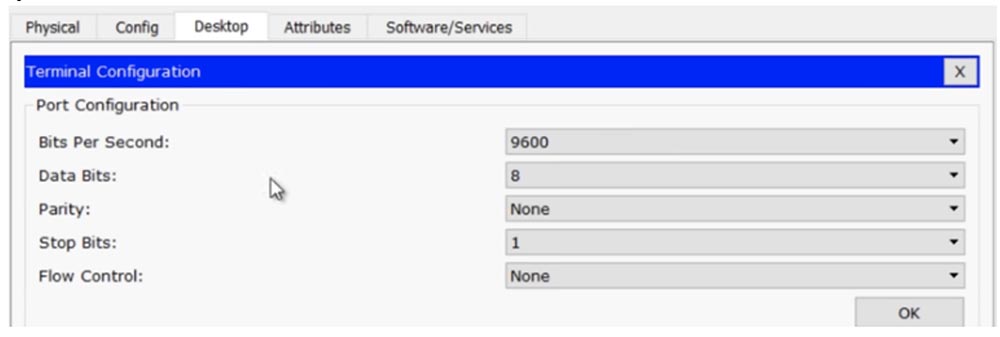
في الكمبيوتر المحمول ، أذهب إلى علامة التبويب المحطة الطرفية وأتحقق من المعلمات: سرعة النقل 9600 بت في الثانية ، بتات المعلومات - 8 ، عدم التكافؤ ، بتات التوقف - 1 ، التحكم في التدفق - لا ، ثم انقر فوق موافق ، مما يتيح لي الوصول إلى وحدة التحكم الخاصة بالموجه. إذا قارنت المعلومات الموجودة في كلا النوافذ - CLI لجهاز التوجيه R0 و laptop0 على شاشة الكمبيوتر المحمول ، فستكون هي نفسها تمامًا.
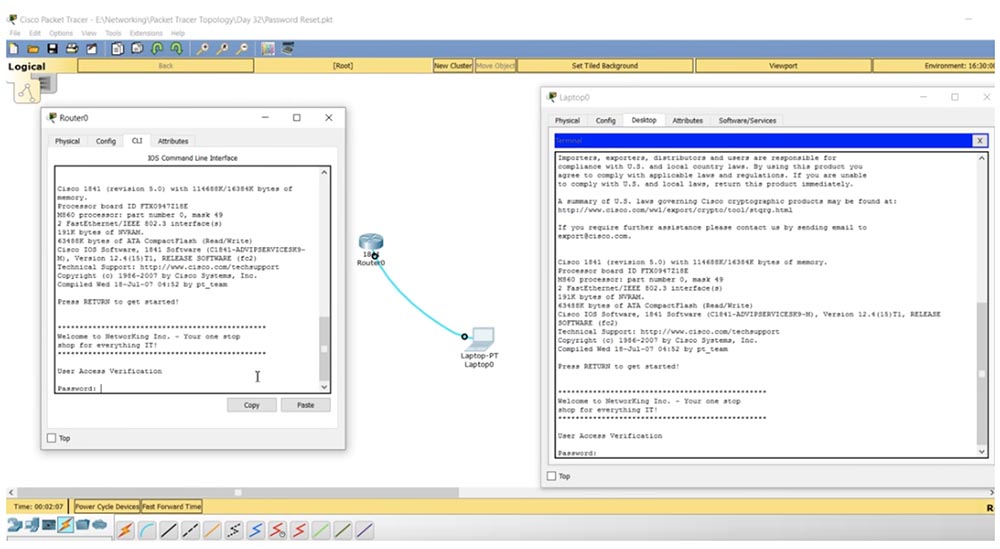
يتيح لك Packet Tracer القيام بمثل هذه الأشياء ، لكن في الممارسة العملية لن نستخدم نافذة وحدة التحكم الخاصة بجهاز توجيه CLI ، ولكننا لن نعمل إلا من خلال جهاز الكمبيوتر.
لذلك ، لدينا جهاز توجيه يلزم إعادة تعيين كلمة المرور عليه. تذهب إلى محطة الكمبيوتر المحمول ، وتحقق من الإعدادات ، وتذهب إلى لوحة إعدادات جهاز التوجيه ، وترى أن الوصول محظور بكلمة مرور! كيف تصل إلى هناك؟
أذهب إلى جهاز التوجيه ، إلى علامة التبويب حيث يتم عرضه كجهاز فعلي ، انقر فوق مفتاح الطاقة وقم بتشغيله مرة أخرى على الفور. ترى أن هناك رسالة ظهرت في النافذة الطرفية حول الاستخراج الذاتي لصورة نظام التشغيل. في هذه المرحلة ، يجب عليك استخدام اختصار لوحة المفاتيح Ctrl + C ، ويتم استخدامه للتبديل إلى وضع rommon في برنامج Packet Tracer. إذا قمت بتسجيل الدخول عبر Hyperterminal ، فستحتاج إلى الضغط على Ctrl + Break.
ترى أن هناك خطًا بعنوان rommon 1 يظهر على الشاشة ، وإذا قمت بإدخال علامة استفهام ، فسيقوم النظام بإعطاء سلسلة من المطالبات التي يمكن استخدامها في هذا الوضع.
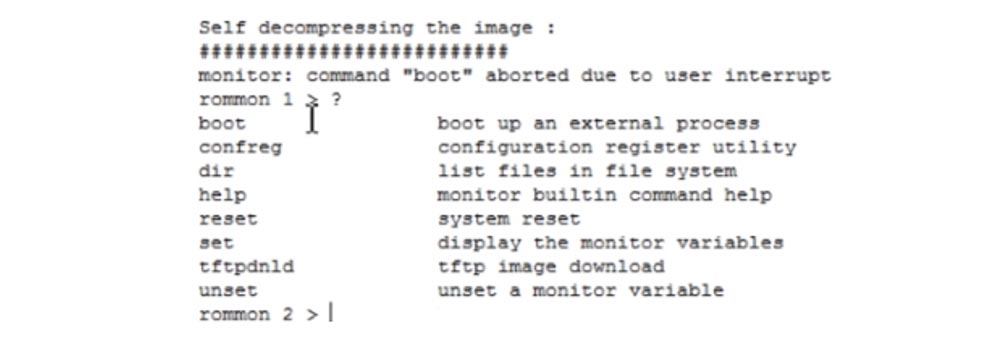
تبدأ المعلمة boot عملية التمهيد الداخلية ، وتقوم confreg بتشغيل الأداة المساعدة لتكوين السجل ، ونحن مهتمون بهذا الأمر المحدد. أنا اكتب في خط المحطة الطرفية confreg 0x2142. هذا يعني أنه عند إعادة التشغيل ، سيتم تجاهل المعلومات المخزنة في ذاكرة فلاش NVRAM وسيتم تشغيل جهاز التوجيه بالإعدادات الافتراضية ، مثل جهاز جديد تمامًا. إذا كتبت الأمر confreg 0x2102 ، فسيستخدم الموجه آخر معلمات التمهيد المحفوظة.
بعد ذلك ، باستخدام الأمر reset ، أعيد تشغيل النظام. كما ترى ، بعد تنزيلها ، بدلاً من المطالبة بكلمة مرور ، مثل آخر مرة ، يسأل النظام ببساطة ما إذا كنت أنوي مواصلة مربع حوار التكوين. الآن لدينا جهاز توجيه مع الإعدادات الافتراضية ، دون أي تكوين المستخدم.

أنا أدخل لا ، ثم أدخل ، وأحول من وضع المستخدم إلى الوضع المميز. نظرًا لأنني أرغب في عرض تكوين التمهيد ، استخدم الأمر show startup-config. ترى اسم المضيف لجهاز التوجيه NwKing ، وراية الترحيب وكلمة المرور لوحدة التحكم. الآن أعرف كلمة المرور هذه وأستطيع نسخها حتى لا تنسى ، أو يمكنني تغييرها إلى أخرى.
ما أحتاج إليه أولاً هو تحميل تكوين التشغيل في تكوين جهاز التوجيه الحالي. للقيام بذلك ، يمكنني استخدام الأمر copy startup-config running-config. الآن التكوين الحالي لدينا هو التكوين السابق لجهاز التوجيه. ترى أنه بعد ذلك تغير اسم جهاز التوجيه على سطر الأوامر من جهاز التوجيه إلى NwKingRouter. باستخدام الأمر show run ، يمكنك عرض التكوين الحالي للجهاز ، حيث يمكن أن نرى أن كلمة المرور لوحدة التحكم هي كلمة "console" ، ولم نستخدم كلمة مرور تمكين ، هذا صحيح. عليك أن تتذكر أن الاسترداد "يقتل" الوضع المميز وأن تجد نفسك مرة أخرى في سطر أوامر وضع المستخدم.
لا يزال بإمكاننا إجراء تغييرات على السجل ، وإذا كانت كلمة المرور سرية ، أي أنه سيتم استخدام وظيفة تمكين السر ، ومن الواضح أنك لا تستطيع فك تشفيرها ، لذلك يمكنك الرجوع إلى وضع التكوين العام باستخدام الأمر config t وتعيين كلمة مرور جديدة. للقيام بذلك ، اكتب الأمر enable secret enable أو يمكنني استخدام أي كلمة أخرى ككلمة مرور. إذا قمت بكتابة show run (تشغيل) ، فسترى أن وظيفة السر secret (تمكين) قيد التشغيل ، لا تبدو كلمة المرور الآن مثل كلمة "enable" (تمكين) ، ولكن كسلسلة من الأحرف المشفرة ، ولا يمكنك القلق بشأن الأمان لأنك فقط قمت بتعيين كلمة المرور الجديدة وتشفيرها.

إليك كيفية إعادة تعيين كلمة مرور جهاز التوجيه الخاص بك. انتبه إلى شيء واحد مهم: إذا قمت بإدخال الأمر show version ، show version ، سترى أن قيمة سجل التكوين هي 0x2142. هذا يعني أنه حتى لو استخدمت نسخة قيد التشغيل لبدء تشغيل الأمر وإعادة تشغيل جهاز التوجيه ، فسيقوم النظام بتحميل الإعدادات الافتراضية مرة أخرى ، أي سيعود جهاز التوجيه إلى إعدادات المصنع. نحن لسنا بحاجة إلى هذا على الإطلاق ، لأننا أعدنا تعيين كلمة المرور ، وسيطرنا على الجهاز ونريد استخدامه في وضع العمل.
لذلك ، تحتاج إلى إدخال وضع التكوين العام Router (config) # وإدخال الأمر config-register 0x2102 وعندها فقط استخدم الأمر لنسخ التكوين الحالي إلى بدء تشغيل تنزيل النسخة. يمكنك أيضًا نسخ الإعدادات الحالية إلى تكوين التمهيد باستخدام أمر الكتابة. إذا كتبت الآن إصدار show ، فسترى أن قيمة سجل التكوين هي 0x2102 ، ويبلغ النظام أن التغييرات ستدخل حيز التنفيذ في المرة التالية التي يتم فيها إعادة تشغيل جهاز التوجيه.
لذلك ، نبدأ إعادة تشغيل باستخدام أمر إعادة التحميل ، ويعيد تشغيل النظام ، والآن لدينا جميع ملفات التكوين ، وجميع الإعدادات ، ونعرف جميع كلمات المرور. هذه هي الطريقة التي يتم بها استعادة كلمة المرور لجهاز التوجيه.
دعونا ننظر في كيفية تنفيذ نفس الإجراء للمحول. يحتوي جهاز التوجيه على مفتاح يسمح لك بإيقاف تشغيل الطاقة وتشغيلها مرة أخرى ، ولا يحتوي مفتاح Cisco على مثل هذا المفتاح. يجب علينا توصيل منفذ وحدة التحكم بكبل وحدة التحكم ، ثم فصل كابل الطاقة عن الجزء الخلفي من المفتاح ، وبعد 10-15 ثانية ، أدخله مرة أخرى واضغط مع الاستمرار على زر MODE لمدة 3 ثوانٍ. سيؤدي ذلك تلقائيًا إلى التبديل إلى وضع ROMmon. في هذا الوضع ، يجب تهيئة نظام الملفات على ومضة وإعادة تسمية ملف config.text ، على سبيل المثال ، إلى config.text.old. إذا قمت بحذفها ببساطة ، فإن "المحول" لن ينسى كلمات المرور فحسب ، ولكن أيضًا كل الإعدادات السابقة. بعد ذلك ، أنت تفرط في النظام.
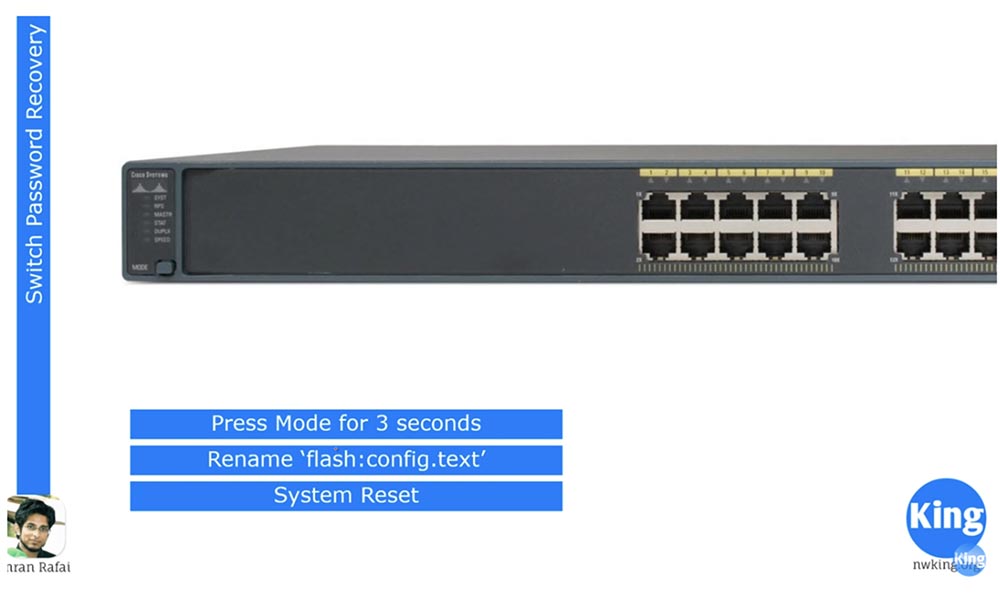
ماذا يحدث للتبديل؟ في وقت إعادة التشغيل ، يشير إلى ملف التكوين config.text. إذا لم يعثر على هذا الملف في ذاكرة فلاش الجهاز ، فسيحمّل iOS بالإعدادات الافتراضية. هذا هو الفرق: في جهاز التوجيه ، يجب عليك تغيير إعدادات التسجيل ، وفي التبديل ، فقط قم بتغيير اسم ملف إعدادات التمهيد. دعونا نرى كيف يحدث هذا في برنامج Packet Tracer. هذه المرة أقوم بتوصيل الكمبيوتر المحمول بكابل وحدة التحكم بمنفذ وحدة التحكم الخاص بالمفتاح.
لا نستخدم وحدة التحكم في مفتاح CLI ، ولكن نحاكي موقفًا لا يمكن الوصول فيه إلا إلى إعدادات التبديل باستخدام كمبيوتر محمول. أستخدم نفس الإعدادات لجهاز الكمبيوتر المحمول كما في حالة جهاز التوجيه ، وبالضغط على "Enter" ، أقوم بالاتصال بمنفذ وحدة التحكم في المحول.
في Packet Tracer ، لا يمكنني قطع اتصال كبل الطاقة وتشغيله ، كما هو الحال مع الجهاز الفعلي. إذا كان لديّ كلمة مرور لوحدة التحكم ، فيمكنني إعادة تحميل رمز التبديل ، لذلك أقوم بإدخال أمر تمكين كلمة مرور تمكين لتعيين كلمة مرور محلية للوصول إلى وضع وحدة التحكم المميزة.
الآن إذا ذهبت إلى الإعدادات ، فسوف أرى أن النظام يطلب كلمة مرور لا أعرفها. لذلك ، تحتاج إلى بدء إعادة تشغيل النظام. كما ترون ، لا يقبل النظام أمر إعادة التحميل الذي جاء من جهاز المستخدم في وضع المستخدم ، لذلك يجب علي استخدام الوضع المميز. كما قلت ، في الحياة الواقعية ، أود فقط فصل كبل الطاقة الخاص بالمفتاح لبضع ثوانٍ للتسبب في إعادة التشغيل ، لكن بما أن هذا غير ممكن في البرنامج ، يجب عليّ حذف كلمة المرور وإعادة التشغيل من هنا. أنت تفهم لماذا أفعل هذا ، أليس كذلك؟
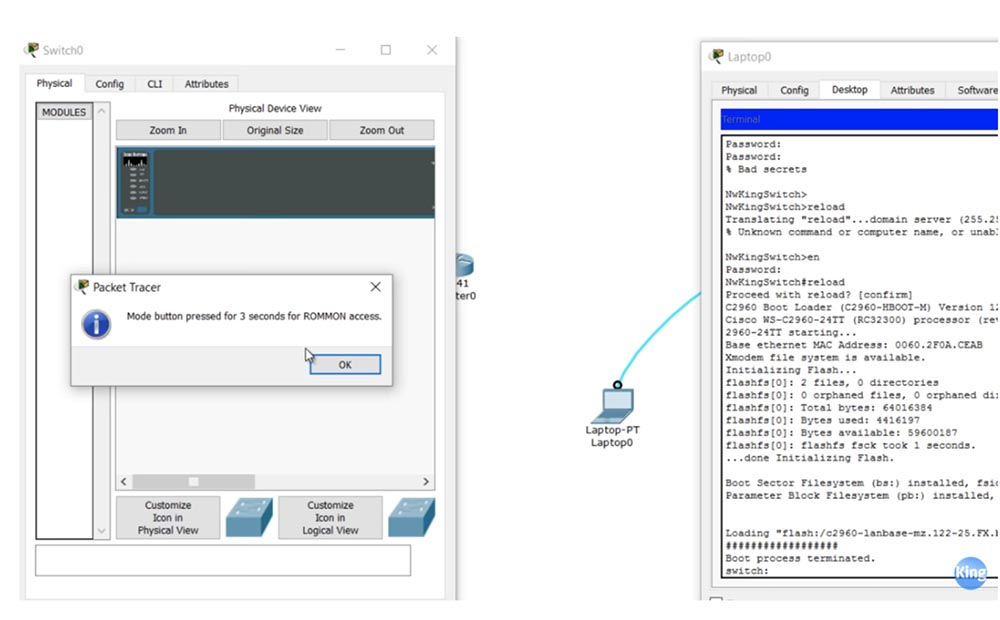
لذلك ، قمت بالتبديل من علامة التبويب CLI إلى علامة التبويب "الجهاز الفعلي" ، وعندما يبدأ الجهاز في إعادة التشغيل ، أمسك زر MODE الظاهري لمدة 3 ثوانٍ وانتقل إلى وضع ROMmon. ترى أن المعلومات الموجودة في نافذة CLI للمحول هي نفسها الموجودة في النافذة على شاشة الكمبيوتر المحمول. أذهب إلى الكمبيوتر المحمول ، في الإطار الذي يتم فيه عرض وضع تبديل ROMmon ، وأدخل الأمر flash_init. يقوم هذا الأمر بتهيئة نظام الملفات ليومض ، وبعد ذلك أقوم بإدخال الأمر dir_flash لعرض محتويات ذاكرة الفلاش.
يوجد ملفان هنا - ملف IOS بالملحق .bin وملف config.text ، والذي يجب إعادة تسميته. للقيام بذلك ، أستخدم إعادة تسمية flash: config.text flash: config.old command. إذا كنت تستخدم الآن الأمر dir_flash ، يمكنك أن ترى أنه قد تمت إعادة تسمية ملف config.text إلى config.old.

الآن أقوم بإدخال أمر إعادة التعيين ، ثم يتم إعادة تشغيل المحول وبعد بدء تشغيل النظام ينتقل إلى الإعدادات الافتراضية. يتضح هذا من خلال تغيير اسم الجهاز في سطر الأوامر من NwKingSwitch إلى التبديل فقط. يوجد أمر إعادة التسمية في جهاز حقيقي ، لكن لا يمكن استخدامه في Packet Tracer. لذلك ، أستخدم show running conf ، كما ترون ، يستخدم المحول جميع الإعدادات الافتراضية ، وأدخل المزيد من flash: config.old command. إليك الاختراق: تحتاج فقط إلى نسخ تكوين الجهاز الحالي المعروض على الشاشة ، والذهاب إلى وضع التكوين العام ولصق المعلومات المنسوخة. من الناحية المثالية ، يتم نسخ جميع الإعدادات منا تمامًا ، وترى أن اسم الجهاز قد تغير وأن المفتاح قد تحول إلى وضع التشغيل العادي.
يبقى الآن نسخ التكوين الحالي إلى تكوين التمهيد ، أي إنشاء ملف config.text جديد. أسهل طريقة هي إعادة تسمية الملف القديم مرة أخرى إلى config.text ، أي نسخ محتويات config.old إلى التكوين الحالي ثم حفظه بتنسيق config.text. هذه هي الطريقة التي يتم استعادة كلمة المرور التبديل.
سننظر الآن في كيفية عمل نسخة احتياطية واستعادة نظام التشغيل Cisco IOS. النسخ الاحتياطي هو نسخ صورة IOS إلى خادم TFTP. بعد ذلك ، سأخبرك بكيفية نقل ملف صور النظام من هذا الخادم إلى جهازك. الموضوع الثالث هو استرداد النظام في وضع ROMmon. قد يكون ذلك ضروريًا إذا قام زميلك بحذف نظام التشغيل iOS عن طريق الخطأ وتوقف النظام عن التحميل.
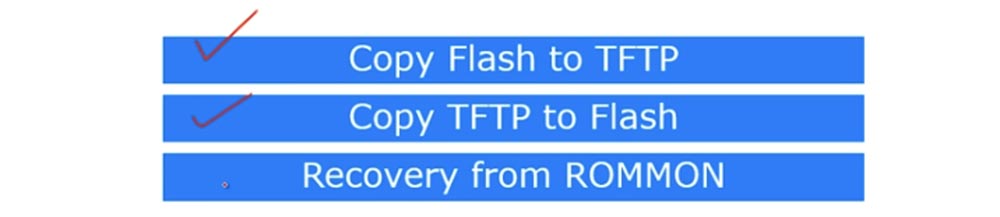
سنبحث في كيفية الحصول على ملف نظام من خادم TFTP في وضع ROMmod. هناك طريقتان للقيام بذلك ، أحدهما xmodem. لا يدعم Packet Tracer xmodem ، لذا سأخبرك بإيجاز عن ماهية الأمر ، ثم سأظهر مع Packet Tracer كيفية استخدام الطريقة الثانية - استرداد النظام عبر TFTP.
يعرض الرسم التخطيطي جهاز Router0 ، الذي تم تعيين عنوان IP الخاص به 10.1.1.1. هذا الموجه متصل بخادم بعنوان IP 10.1.1.10. لقد نسيت تعيين عنوان لجهاز التوجيه ، لذا سأفعل ذلك الآن بسرعة. جهاز التوجيه الخاص بنا غير متصل بالكمبيوتر المحمول ، لذلك لا يسمح لك البرنامج باستخدام وحدة التحكم CLI ، وسيتعين علي إصلاحها.
أقوم بتوصيل الكمبيوتر المحمول بالموجه باستخدام كابل وحدة التحكم ، ويسأل النظام عن كلمة المرور لوحدة التحكم ، وأنا استخدم وحدة التحكم في الكلمات. في وضع التكوين العام ، أقوم بتعيين عنوان IP وقناع الشبكة الفرعية 255.255.255.0 المناسبين لواجهة f0 / 0 وأضف الأمر no shutdown.
بعد ذلك ، اكتب أمر show flash وأرى أن هناك 3 ملفات في الذاكرة. رقم الملف 3 هو الأكثر أهمية ، وهذا هو ملف جهاز توجيه IOS. أحتاج الآن إلى تكوين خادم TFTP ، لذلك انقر فوق أيقونة جهاز Server0 وافتح علامة التبويب الخدمات. نرى أن خادم TFTP قيد التشغيل وأنه يحتوي على ملفات للعديد من أنظمة تشغيل Cisco ، بما في ذلك IOS لجهاز التوجيه c1841 - هذا هو ملف الطلب الثالث في القائمة. أحتاج إلى إزالته من الخادم ، لأنني سأقوم بنسخ ملف IOS آخر هنا من جهاز التوجيه Router0. للقيام بذلك ، حدد الملف وانقر فوق "إزالة الملف" ، ثم انتقل إلى علامة التبويب وحدة التحكم للكمبيوتر المحمول.

من وحدة التحكم الخاصة بالموجه ، أدخِل نسخة أمر فلاش tftp <اسم الملف المصدر> <اسم الوجهة / اسم المضيف> ، ثم انسخ اسم ملف نظام التشغيل والصقه.

بعد ذلك ، في الأمر ، تحتاج إلى تحديد عنوان أو اسم المضيف البعيد الذي يجب نسخ هذا الملف إليه. كما هو الحال عند حفظ تكوين التمهيد لجهاز التوجيه ، عليك أن تكون حذراً هنا. إذا قمت عن طريق الخطأ بنسخ ليس التكوين الحالي إلى التمهيد ، ولكن بدلاً من ذلك التمهيد إلى التكوين الحالي ، ثم بعد إعادة تشغيل الجهاز ، تفقد جميع الإعدادات التي تم إجراؤها. وبالمثل ، في هذه الحالة ، لا ينبغي الخلط بين المصدر والوجهة. لذلك ، أولاً نشير إلى اسم الملف المراد نسخه إلى الخادم ، ثم عنوان IP لهذا الخادم هو 10.1.1.10.

ترى أن عملية نقل الملفات قد بدأت ، وإذا نظرت إلى قائمة ملفات TFTP ، يمكنك أن ترى أنه بدلاً من الملف المحذوف ، ظهر هنا ملف IOS جديد لجهاز التوجيه الخاص بنا. هذه هي الطريقة التي يتم نسخ IOS إلى الخادم.
نعود الآن إلى نافذة إعدادات جهاز التوجيه على شاشة الكمبيوتر المحمول وأدخل الأمر copy tftp flash ، وحدد عنوان المضيف البعيد 10.1.1.10 واسم الملف المصدر اسم ملف المصدر ، أي IOS الذي تريد نسخه إلى فلاش جهاز التوجيه: c1841-ipbase-mz.123 -14.T7.bin. فيما يلي اسم ملف الوجهة الوجهة اسم الملف ، والذي سيكون في حالتنا هو نفسه اسم المصدر تمامًا. بعد ذلك ، اضغط على Enter ، ويتم نسخ ملف IOS الجديد إلى ذاكرة فلاش جهاز التوجيه. ترى الآن أن لدينا ملفين لنظام التشغيل: الملف الجديد بالرقم 3 والأصل السابق بالرقم 4.
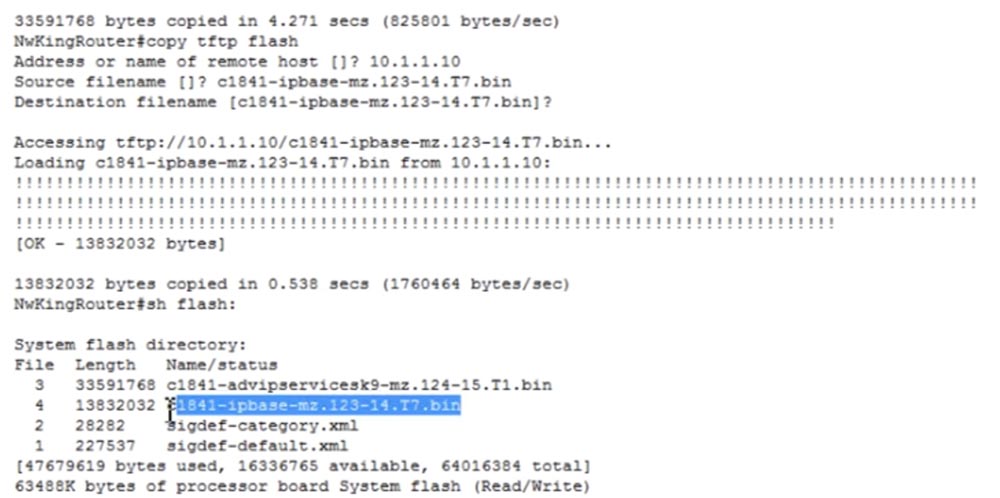
في تعيين IOS ، يكون الإصدار مهمًا بالنسبة لنا - في الملف الأول في الرقم 3 هو 124 ، والثاني في الرقم 4 هو 123 ، أي الإصدار الأقدم. بالإضافة إلى ذلك ، يشير advipservicesk9 إلى أن هذا الإصدار من النظام أكثر فاعلية من ipbase ، لأنه يسمح باستخدام MPLS وما شابه ذلك.
سيناريو آخر هو أنك حذفت الفلاش بطريق الخطأ - اكتب أمر الحذف flash وحدد اسم ملف IOS المراد حذفه.
ولكن قبل ذلك ، أريد أن أقول أنه الآن ، بشكل افتراضي ، سيتم استخدام رقم ملف النظام 3 في وقت التمهيد ، أي ، c1841- advipservicesk9-mz.124-15.T1.bin. لنفترض ، لسبب ما ، أنني في المرة التالية التي يتم فيها تشغيل النظام ، يتم استخدام رقم الملف 4 - c1841-ipbase-mz.123-14.T7.bin. للقيام بذلك ، أدخِل وضع التكوين العام واكتب الأمر flash system boot: c1841-ipbase-mz.123-14.T7.bin.
الآن ، في التمهيد التالي ، سيتم استخدام هذا الملف باعتباره نظام التشغيل الافتراضي ، حتى لو كان لدينا نظامان للتخزين مخزنين في الفلاش.
delete flash: 1841-ipbase-mz.123-14.T7.bin. delete flash: 1841- advipservicesk9-mz.124-15.T1.bin, .
show flash, , . , ? , reload ROMmon. , rommon.
Packet Tracer xmodem, . xmodem . SecureCRT, , , , xmodem. , xmodem, . , , xmodem, . xmodem , 1-2 .
TFTP- . , Packet Tracer xmodem, tftp tftpdnld, , TFTP-. , . ? , rommon IOS. IP- , IP_ADDRESS=10.1.1.1, IP_SUBNET_MASK=255.255.255.0, DEFAULT_GATEWAY=10.1.1.10, TFTP_SERVER=10.1.1.10 TFTP_FILE= 1841- advipservicesk9-mz.124-15.T1.bin.
, , tftpdnld, , . «», , - , .

, , boot, . , , . , .
Cisco IOS.
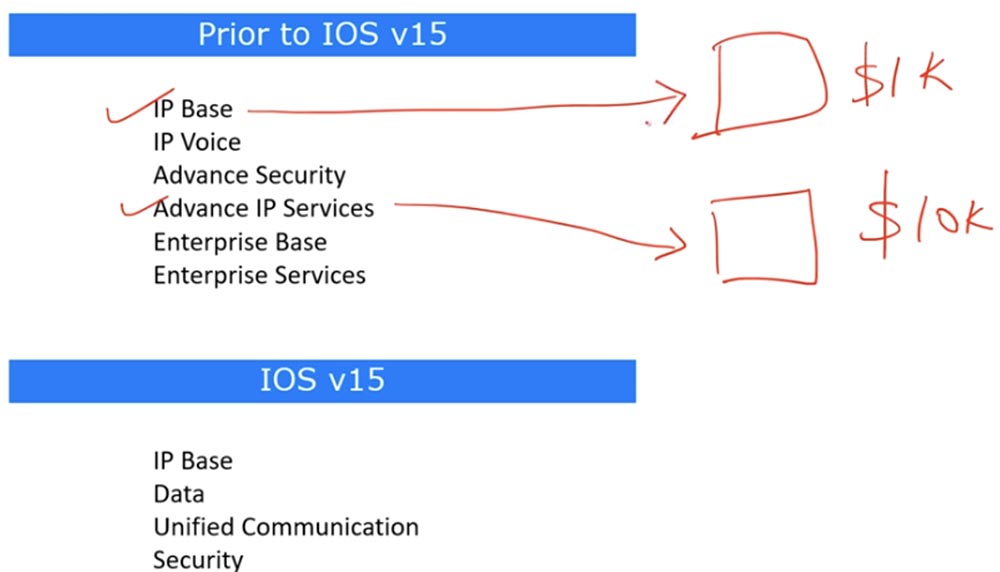
15 , 12, 15 , , 13 14. , Cisco, IOS IP Base , , 1000$. «» .
, , Advance IP Services, , , 10 . , . , . , «» 9 . , . , , . Cisco , , IOS 15, .
IOS, , 12.4, , , . , Windows Home, Windows Professional, Windows Enterprise ..
15 – Cisco IOSv15, . , .
IP Base , , Cisco. , Data, Unified Communication Seurity, . Data, , , Cisco . - TFTP , Data . , , IPSec, VPN, ., Security.
Packet Tracer , . CLI show version. , 15.1, , . , .

, ipbase , security data , .
يمكنك استخدام الأمر show license all لعرض معلومات الترخيص التفصيلية. بالإضافة إلى ذلك ، يمكنك عرض تفاصيل ترخيص صالح باستخدام الأمر show license details. يمكن عرض ميزات الترخيص باستخدام الأمر show license features. هذا ملخص لنظام ترخيص Cisco. تذهب إلى موقع الشركة على الإنترنت ، وشراء الترخيص اللازم ، وإدراج ملف الترخيص في النظام. يمكن القيام بذلك في وضع التكوين العام باستخدام أمر تثبيت الترخيص.شكرا لك على البقاء معنا. هل تحب مقالاتنا؟ تريد أن ترى المزيد من المواد المثيرة للاهتمام؟ ادعمنا عن طريق تقديم طلب أو التوصية به لأصدقائك ،
خصم 30٪ لمستخدمي Habr على تناظرية فريدة من خوادم الدخول التي اخترعناها لك: الحقيقة الكاملة حول VPS (KVM) E5-2650 v4 (6 Cores) 10GB DDR4 240GB SSD 1 جيجابت في الثانية من 20 $ أو كيفية تقسيم الخادم؟ (تتوفر خيارات مع RAID1 و RAID10 ، ما يصل إلى 24 مركزًا وما يصل إلى 40 جيجابايت من ذاكرة DDR4).
ديل R730xd 2 مرات أرخص؟ فقط لدينا
2 من Intel TetraDeca-Core Xeon 2x E5-2697v3 2.6 جيجا هرتز 14 جيجا بايت 64 جيجا بايت DDR4 4 × 960 جيجا بايت SSD 1 جيجابت في الثانية 100 TV من 199 دولار في هولندا! Dell R420 - 2x E5-2430 سعة 2 جيجا هرتز 6 جيجا بايت 128 جيجا بايت ذاكرة DDR3 2x960GB SSD بسرعة 1 جيجابت في الثانية 100 تيرابايت - من 99 دولار اقرأ عن
كيفية بناء البنية التحتية فئة باستخدام خوادم V4 R730xd E5-2650d تكلف 9000 يورو عن بنس واحد؟